Для того щоб видалити драйвер принтера вручну слід виконати ряд дій:
- Зайти в панель управління операційної системи;
- Вибрати пункт «Пристрої та принтери», після чого на екрані з'явиться список встановлених на вашому комп'ютері пристроїв;
- Видалити потрібний принтер, клікнувши правою кнопкою миші по його зображенню з назвою.
Порада: пристроїв може бути кілька (наприклад, при використанні МФУ). Видалити зі списку доведеться кожне.
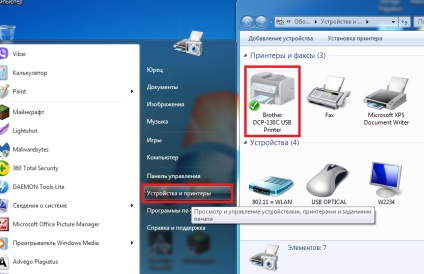
Рис.1. Меню пристроїв і принтерів в Windows 7.
Для продовження видалення залишків програмного забезпечення для принтера варто перейти до меню служб, ввівши команду Services.msc в меню «Виконати» (Win + R) або через командний рядок ( «Пуск» ⇒ «Програми» ⇒ «Стандартні»);

У меню, слід знайти «Диспетчер друку», натиснути правою кнопкою миші і вибрати перезапуск служби;
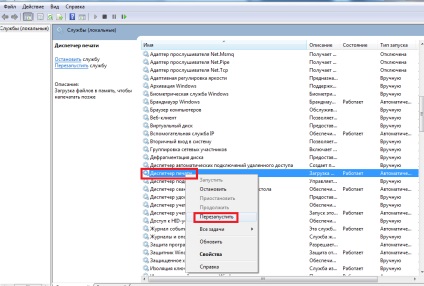
Рис.3. Перезапуск диспетчера друку.
В меню «Виконати» ввести команду printui / s / t2. необхідну для переходу до вікна сервера друку;
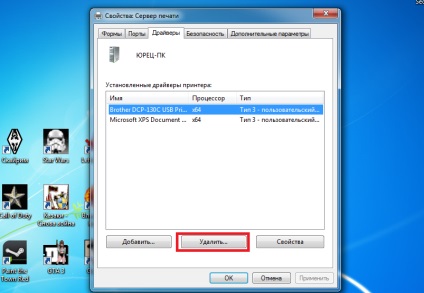
Рис.4. Видалення принтера зі списку в сервері.
Видалити зі списку всі драйвера з назвою вашого принтера.
Порада: при видаленні може з'явитися повідомлення з питанням, чи видаляти драйвера разом з пакетами. На нього слід відповісти ствердно.

Рис.5. Повідомлення про видалення драйверів і пакетів.
- Знову повернутися до меню виконання і ввести «printmanagement.msc»;
- Знайти пункт «сервера друку», вибрати підпункт «Принтери» і видалити всі драйвера.
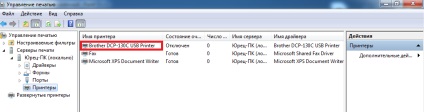
Рис.6. Остаточне видалення драйверів через вікно управління печаткою.
Після виконання всіх необхідних дій і перезавантаження в системі не повинно зберегтися ніяких слідів встановлених принтерів і тих драйверів до них, які завантажувалися користувачем або автоматично вже після підключення пристроїв.
При цьому Windows залишить кілька універсальних керуючих програм, що входять до складу ОС.
Використання спеціальних утиліт
Для полегшення завдання з видалення драйверів друкувального пристрою варто користуватися спеціальними програмами.
Це дозволить вам не запускати системні утиліти і заощадити час. Однією з таких утиліт є Driver Sweeper, за допомогою якого можна позбутися від непотрібного драйвера для будь-якого пристрою.
Для роботи з нею потрібно:
- запустити утиліту, вибравши російську мову інтерфейсу;
- перейти до очищення системи, натиснувши кнопку «Аналіз» (в деяких версіях - «Аналізувати»);
- після збору утилітою відомостей про драйвери і помилки в системі, переконатися в тому, які з них слід видалити і провести видалення;
- видалити непотрібні керуючі програми (в даному випадку - для принтера).
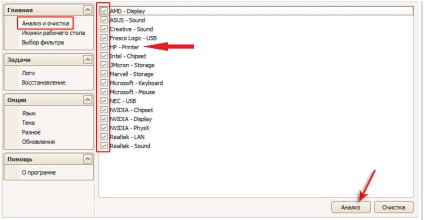
Рис.7. Робота з утилітою Driver Sweeper.
Деякі виробники принтерів записують додатки для спрощення видалення драйверів на диски, що йдуть в комплекті з технікою.
Користуватися ними ще простіше - при автозапуску носія на екрані зазвичай з'являється меню з пропозицією установки або видалення драйверів. Але навіть при відсутності такого вікна видалити драйвера буде нескладно.
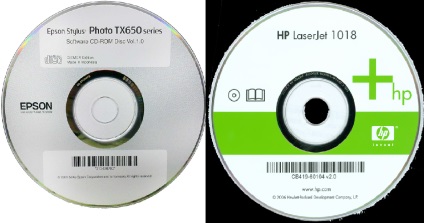
Рис.8. Диски з набором керуючих програм для принтера Epson і HP.
очищення сміття
відкрити вікно виконання (Win + R) і ввести команду regedit
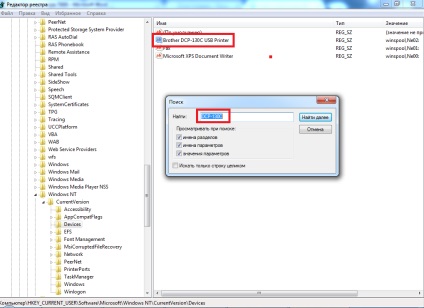
- коли програма відкриється, слід вибрати у верхньому меню пункт «Правка» і підпункт «Знайти»;
- ввести в поле модель принтера (або її частина), наприклад, DCP-130C або просто DCP-130;
- вибрати «Знайти далі», після чого в реєстрі будуть по черзі знайдені всі файли, бібліотеки та драйвера, назва параметрів яких збігається із зазначеною «маскою».
Швидше за все, пошук доведеться повторити неодноразово. Після цього комп'ютер перезавантажують, і тепер зіпсовані або непрацюючі драйвера принтера можна встановлювати заново.
Рішення супутніх проблем
Іноді в процесі видалення драйверів виникають різні неполадки і з'являються повідомлення типу «драйвер використовується» або «драйвер зайнятий». Також може з'являтися інформація про неможливість видалити керуючу програму. При появі таких проблем може допомогти виконання наступних дій:
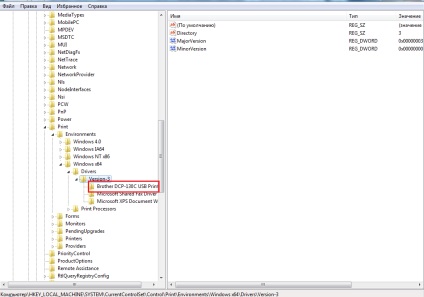
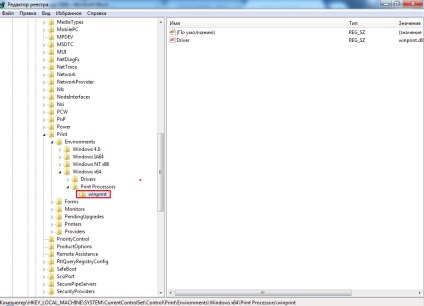
Ще один варіант усунення неполадок драйверів принтера підходить для пристроїв відомих брендів типу Canon і HP. Для цього потрібно:
- Відкрити командний рядок (обов'язково від імені адміністратора);
- Ввести команду «net stop spooler», зупинивши диспетчер друку;
- Зайти на системний диск в папку Windows \ System32 \ spool \;
- Знайти папку Printers і очистити її вміст (без видалення самої Директорією);
- Для принтерів HP також слід повністю очистити вміст знаходиться там же папки drivers \ w32 × 86;
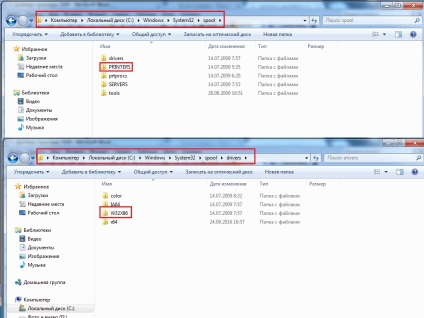
Рис.12. Папки, що вимагають очищення.
- Ввести команду net start spooler для запуску Диспетчера друку;
- Знову провести видалення драйверів вже відомими способами;
- Перезавантажити комп'ютер.
Після того як ви видалили непотрібний вам драйвер принтера одним із зазначених способів, слід відразу ж встановити новий - інакше пристрій не друкуватиме або взагалі не розпізнається системою.
Хоча, в основному після завантаження системи Windows 7 на екрані з'явиться повідомлення про автоматичної установки керуючих програм або пропозицію знайти їх і встановити самостійно.
В результаті принтер знову відновлює свою працездатність. Якщо цього не відбувається, можливо, проблема з самим пристроєм.
Ігор Не можу видалити альбомну сторінку, причепів до сторінок портретного форм. Як прибрати розрив сторінки в Ворді - Кращі поради
Татарин Сучасна мова змінюється, це неминучість. Значення ІМХО зрозуміло, але от рас. Що таке ІМХО: як правильно розшифрувати слово